WeChat Last opp chathistorikk på Mac: Metoder du bør kjenne til
 Postet av Lisa Ou / 13. oktober 2023 09:00
Postet av Lisa Ou / 13. oktober 2023 09:00 WeChat er kjent som en allsidig og multifunksjonell app. Du kan få tilgang til den på Android, iPhone, Mac, Windows osv. En av de morsomme funksjonene til denne appen er å dele bilder med familie og venner. Du kan også få kontakt med dem gjennom videosamtaler og chatting.
I tillegg kan du uttrykke følelsene dine ved å sende dem emojis. Appen lar deg også dele posisjonen din med kontaktene dine. I så fall kan de spore deg i en nødssituasjon hvis du ikke er å finne noe sted.
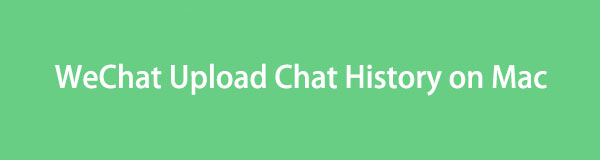
Dessuten verdsetter noen brukere meldingsdataene sine. De ønsker å ha en sikkerhetskopi av chat-historikken. Les dette innlegget for å lære metodene for det og annen informasjon om WeChat. Gå videre.
Med FoneTrans for iOS, vil du ha frihet til å overføre data fra iPhone til datamaskin. Du kan ikke bare overføre iPhone-tekstmeldinger til datamaskinen, men også bilder, videoer og kontakter kan enkelt flyttes til PC.
- Overfør bilder, videoer, kontakter, WhatsApp og mer data med letthet.
- Forhåndsvis data før du overfører.
- iPhone, iPad og iPod touch er tilgjengelige.

Guide List
Del 1. Kan du laste opp WeChat Chat History på Mac
Andre bruker én eller flere enheter hver dag. I så fall er det tider de ønsker å få tilgang til kontoen sin fra en til en annen. Det er å få tilgang til dataene deres på hvilken som helst enhet som er tilgjengelig, som WeChat-chathistorikk. Det som er bra er at du kan laste opp WeChat-chatloggen hvis du vil se den på Mac.
Når du har lastet ned og startet programmet på Mac, krever det at du logger på. Du kan utføre det ved å skanne QR-koden på Mac-skjermen.
I motsetning til Windows har imidlertid ikke WeChat-versjonen på Mac funksjonen Overfør fil. Du må først logge på Mac og bruke funksjonen Sikkerhetskopiering og gjenoppretting. Rull nedenfor for å lære hvordan du sikkerhetskopierer WeChat til Mac, inkludert gjenopprettingsprosessen. Gå videre.
Med FoneTrans for iOS, vil du ha frihet til å overføre data fra iPhone til datamaskin. Du kan ikke bare overføre iPhone-tekstmeldinger til datamaskinen, men også bilder, videoer og kontakter kan enkelt flyttes til PC.
- Overfør bilder, videoer, kontakter, WhatsApp og mer data med letthet.
- Forhåndsvis data før du overfører.
- iPhone, iPad og iPod touch er tilgjengelige.
Del 2. Slik sikkerhetskopierer du WeChat til Mac
Som vi har nevnt i forrige del, har WeChat en funksjon for sikkerhetskopiering og gjenoppretting. Vi vil imidlertid kun fokusere på sikkerhetskopieringsprosessen til appen i denne delen. Ikke bekymre deg. Du vil også se gjenopprettingsprosessen til WeChat når du leser neste del i dette innlegget.
Alternativ 1. Standardmåte (iPhone/Android)
WeChat har en standard måte å sikkerhetskopiere chatloggen din på. Siden du har tilgang til programmet på Mac-en, betyr det at du kan utføre sikkerhetskopieringsprosessen på det. Prosessen fra forskjellige enheter er den samme. Årsaken er at appen har de samme funksjonene på alle enhetene WeChat er tilgjengelig. Se nedenfor for å lære hvordan du sikkerhetskopierer WeChat til Mac. Vennligst scroll ned nedenfor.
Trinn 1Vennligst start WeChat program fra din Mac. Du kan åpne den via Launchpad. Åpne verktøyet og klikk på Søk Bar øverst i hovedgrensesnittet. Type WeChat. Klikk på ikonet for å åpne det på din Mac. Alternativt kan du bruke Spotlight funksjon for å starte programmene.
Trinn 2Du vil se det første grensesnittet til programmene. Vennligst klikk på Tre horisontale linjer-ikon nederst til venstre i programmet. 2 alternativer vises på skjermen. Vennligst velg Sikkerhetskopiering og gjenoppretting alternativ. Etter det vil et lite vindu vises på Mac-en. Velg Sikkerhetskopier på Mac -knappen med datamaskin ikon til venstre.
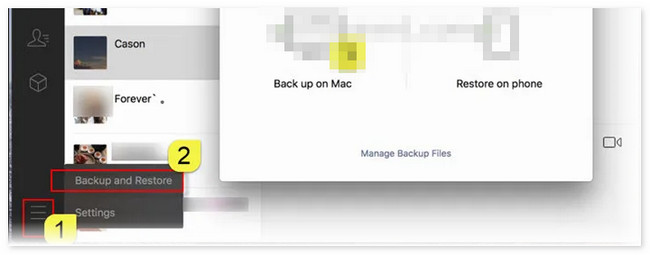
Trinn 3Du vil motta varsler på din iPhone eller Android-telefon. Du vil se det på telefonen du brukte til å logge på WeChat-kontoen din. Vennligst trykk på Velg Chat History knappen nederst. Etter det velger du all chat-loggen du vil sikkerhetskopiere. Når alt er konfigurert, trykk på Sikkerhetskopier alle knappen nederst. Prosessen vil avhenge av hastigheten på internettforbindelsen din. I tillegg avhenger det også av filstørrelsen på chatteloggen. Vennligst ikke avbryt prosessen for best resultat.
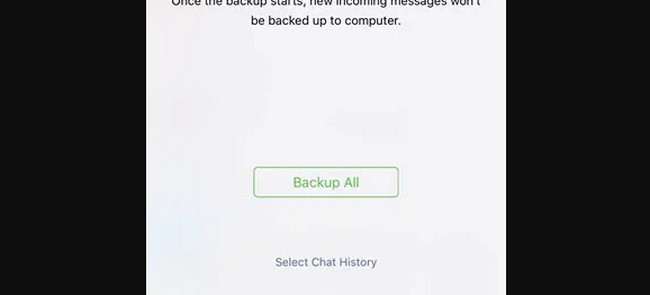
Alternativ 2. FoneTrans for iOS (For iPhone)
Du kan også sikkerhetskopiere WeChat til Mac via et tredjepartsverktøy ved å overføre dem. I denne saken kan du bruke verktøyet vårt FoneTrans for iOS. Dette verktøyet er utviklet for å overføre data fra en datamaskin til andre enheter – omvendt. Den kan overføre tekstinnhold, inkludert WeChat-meldinger, kontakter, notater og mer!
Med FoneTrans for iOS, vil du ha frihet til å overføre data fra iPhone til datamaskin. Du kan ikke bare overføre iPhone-tekstmeldinger til datamaskinen, men også bilder, videoer og kontakter kan enkelt flyttes til PC.
- Overfør bilder, videoer, kontakter, WhatsApp og mer data med letthet.
- Forhåndsvis data før du overfører.
- iPhone, iPad og iPod touch er tilgjengelige.
Uansett, la oss se hvordan FoneTrans for iOS fungerer for å overføre WeChat-chathistorikk som vil fungere som en sikkerhetskopi. Gå videre.
Trinn 1Last ned verktøyet. Du trenger bare å krysse av Gratis nedlasting knappen på hovednettstedet. Sett opp og start den etterpå.
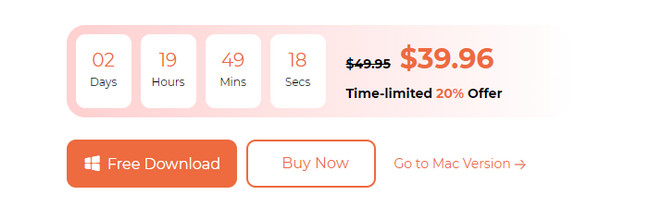
Trinn 2Koble telefonen til datamaskinen. Følg instruksjonene på skjermen for hvordan du kobler den til programvaren.
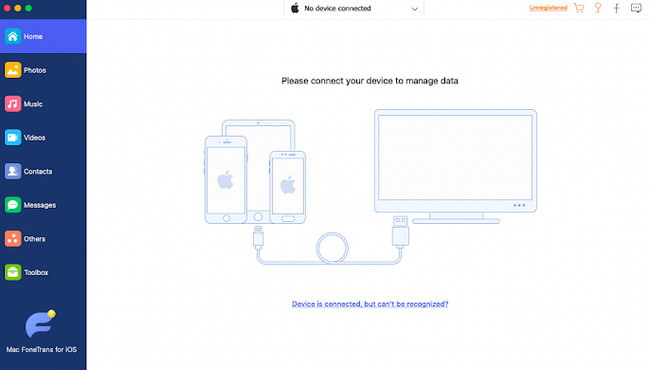
Trinn 3Velg meldinger knappen til venstre. Se etter WeChat-chatloggen og legg den til i overføringsprosessen.
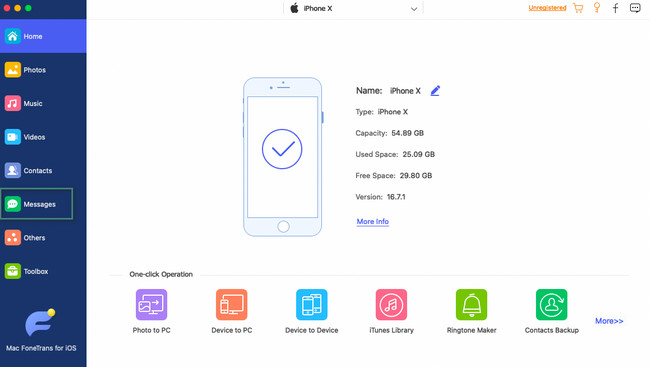
Trinn 4Velg datamaskin ikonet øverst. I dette tilfellet vil programvaren overføre WeChat chat historie til Mac. Følg instruksjonene på skjermen etterpå.
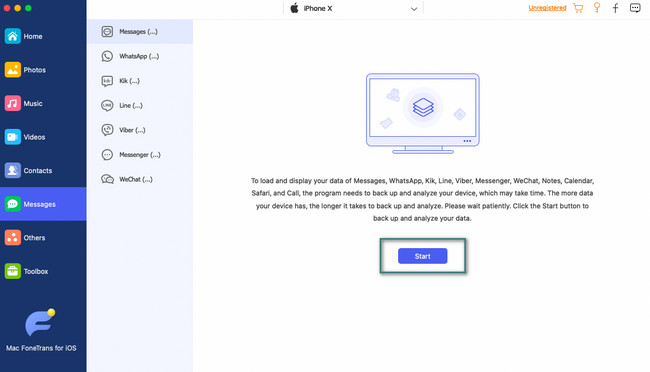
Del 3. Slik gjenoppretter du WeChat til iPhone/Android
Å gjenopprette chatloggen din på WeChat er enklere enn å sikkerhetskopiere dem. Faktisk er det to måter å få WeChat-chatloggen på. Du kan bruke gjenopprettings- eller migreringsfunksjonen til appen.
Ved å bruke migreringsfunksjonen kopieres WeChat-chatloggen på enheten din til en annen. I dette tilfellet vil chatloggen til begge enhetene slå seg sammen. Men når du bruker gjenopprettingsfunksjonen, vil sikkerhetskopien av WeChat-chatloggen erstatte de nåværende du har.
Se nedenfor hvordan du får tilgang til denne funksjonen. Gå videre.
Trinn 1Åpne WeChat på din iPhone eller Android-telefon. Du kan se dem på applikasjonsdelen eller oppstartssiden. Det avhenger av stilen på telefonens startskjerm. Etter det, vennligst velg Me ikonet nederst til høyre. Velg Chat knappen for å se funksjonene. Velg Chathistorikk migrering og sikkerhetskopiering knappen etterpå.
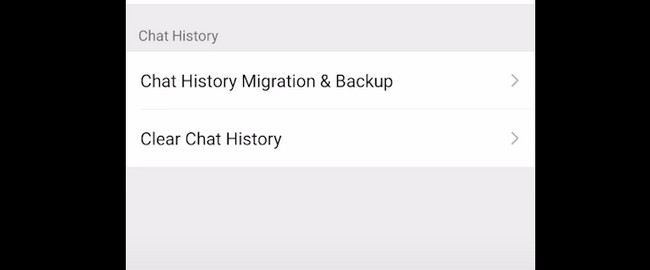
Trinn 2Velg funksjonen du vil bruke. Du kan velge migrasjon or Gjenopprette fra sikkerhetskopi alternativ. Hvis du velger Migrering, velg Migrer til mobil/nettbrett/WeChat knapp. Trykk på Velg Chats to Migrate alternativ. Legg til chatloggen du vil migrere og trykk på Start knappen etterpå. Hvis du velger Gjenopprette fra sikkerhetskopi, følg instruksjonene på skjermen.
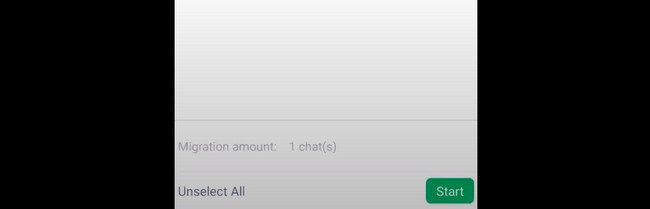
Med FoneTrans for iOS, vil du ha frihet til å overføre data fra iPhone til datamaskin. Du kan ikke bare overføre iPhone-tekstmeldinger til datamaskinen, men også bilder, videoer og kontakter kan enkelt flyttes til PC.
- Overfør bilder, videoer, kontakter, WhatsApp og mer data med letthet.
- Forhåndsvis data før du overfører.
- iPhone, iPad og iPod touch er tilgjengelige.
Del 4. Hvor er WeChat-historikken lagret på Mac
Du kan spørre deg selv: Hvor er WeChat-historien lagret på Mac? Faktisk kan du bare finne dem på appen hvis du ikke har sikkerhetskopiert chatteloggen din på WeChat. Men hvis du sikkerhetskopierer dem, vil du garantert finne dem i en av sikkerhetskopieringsmappene på Mac-en din.
I prosessen kan du bruke Mac Finder-verktøyet. Disse mappene er skjult, og du må søke etter dem før du får tilgang til dem. Hvis dette er første gang du gjør dette, vennligst se de detaljerte instruksjonene nedenfor. Gå videre.
Trinn 1Vennligst åpne din Finder verktøy på Mac. Den er ofte plassert nederst i venstre hjørne av hovedgrensesnittet. Hvis du ikke kan se det der, vennligst bruk Spotlight or Launchpad verktøy på Mac. Du trenger bare å skrive inn navnet på verktøyet for å se det. Klikk på den for å starte den etterpå.
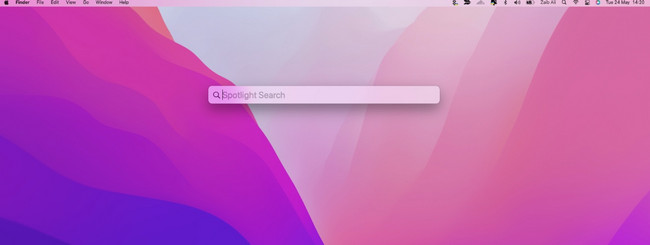
Trinn 2Bruk søkefeltet på Mac Finder og søk etter /Users/yourUser/Library/Containers/com.tencent.xinWeChat/Data/Library/Application Support/com.tencent.xinWeChat/2.0b4.0.9/Backup/ locations. Men det er tendenser til at mappenavnet ikke er det samme på din Mac-versjon. I så fall kan du bare søke etter /Brukere/dinBruker/Bibliotek mappe og finn WeChat backup mappe. Senere vil du se WeChat-chatloggen på Mac-en din.
Del 5. Vanlige spørsmål om WeChat Chat History på Mac
1. Hva gjør jeg hvis jeg ikke kan logge på WeChat på en ny enhet?
Du må be om kontogjenoppretting. For å utføre det, åpne WeChat-appen din. Etter det, trykk på knappen Kan ikke logge på? knapp. Velg Be om kontogjenoppretting knappen på skjermen. Trykk deretter på Be knappen og send inn forespørselen. Du vil motta et varsel fra WeChat innen 24 timer. Gå direkte til WeChat-appen og logg på med det nye passordet etterpå.
2. Hvorfor kan jeg ikke opprette en konto på WeChat?
Mange brukere kan ikke registrere seg på WeChat. En feilmelding dukker nå opp når du prøver å registrere deg på appen: Servertilgangsfeil (1-501). Sjekk nettverket ditt eller prøv igjen senere. Selv om du har en sterk internettforbindelse, vil feilmeldingen fortsatt dukke opp. Diagnosen på dette problemet er at det er et problem med WeChat-systemet.
Vi vet at noen metoder inneholder for mange prosedyrer før du kan oppnå dem. Vi håper at de detaljerte instruksjonene hjelper deg deretter. Ikke glem å bruke verktøyet vårt, den FoneTrans for iOS. Det er et verktøy designet for å overføre flere filer fra iPhone til andre enheter den støtter. Dessuten, hvis du har flere spørsmål, vil vi lese dem når du kommenterer dem nedenfor. Takk skal du ha!
Med FoneTrans for iOS, vil du ha frihet til å overføre data fra iPhone til datamaskin. Du kan ikke bare overføre iPhone-tekstmeldinger til datamaskinen, men også bilder, videoer og kontakter kan enkelt flyttes til PC.
- Overfør bilder, videoer, kontakter, WhatsApp og mer data med letthet.
- Forhåndsvis data før du overfører.
- iPhone, iPad og iPod touch er tilgjengelige.
